
Ноутбук же компьютерди колдонуудан мурун, бардык керектүү айдоочуларды орнотуу маанилүү. Бул процесс бир нече ыкма менен жүргүзүлөт, алардын ар бири өз алдынча иш-аракеттердин жана татаалдык деңгээлине ээ болгон алгоритмине ээ. Бул макалада биз Lenovo Z570 көчмө посттордун ээлерин көрсөтөбүз, бул шайманга айдоочуларды кантип жүктөп алууга болот.
Айдоочуларды Lenovo Z570 жүктөп алыңыз
Төмөндө биз керектүү аппараттык файлдарды ноутбукка жүктөө үчүн беш ыкма менен сүрөттөлөт. Ар бир нускама ар кандай кырдаалда ылайыктуу жана колдонуучуну талап кылат. Өзүңүздү ар бир ыкма менен таанышууну сунуштайбыз, өзүңүз үчүн эң ылайыктуусун тандап, андан кийин сүрөттөлгөн көрсөтмөлөрдү аткарыңыз.1-ыкма: Lenovo Жардам сайты
Леново өз продукцияларын расмий веб-сайтка гана билдирбейт, бирок ошондой эле колдоо баракчасын активдүү иштеп чыгат. Анда көптөгөн пайдалуу маалыматтарды, анын ичинде айдоочулардын акыркы версиялары камтылган. Аларды расмий булактан жүктөп алуу жараянын карап чыгалы:
Расмий Леново Колдоо баракчасына өтүңүз
- Чычкан дөңгөлөгүн колдонуп, өндүрүүчүнүн веб-сайтына барыңыз, драйверлер жана программа табылган баракчаны дээрлик ылдый түшүрүңүз. "Жүктөөлөрдү алуу" баскычын чыкылдатыңыз.
- Өткөндө ачылган өтмөктө, сиз талаада ноутбук моделине киришиңиз керек, кызыкчылыктардын файлдарын жүктөп алуу үчүн.
- Эгерде кызмат автоматтык түрдө аныктай албаса, активдүү иштөө тутумун көрсөтүүнү унутпаңыз, анткени ал кайсы файлдарга жүктөп алууга болот.
- Ачык өтмөк ноутбукта орнотулган бардык компоненттер үчүн файлдардын бүтүн тизмесин көрсөтөт. Бөлүмдү жайгаштырууга, жаңы драйверди таап, тиешелүү баскычты басуу менен жүктөп алууну баштаңыз.
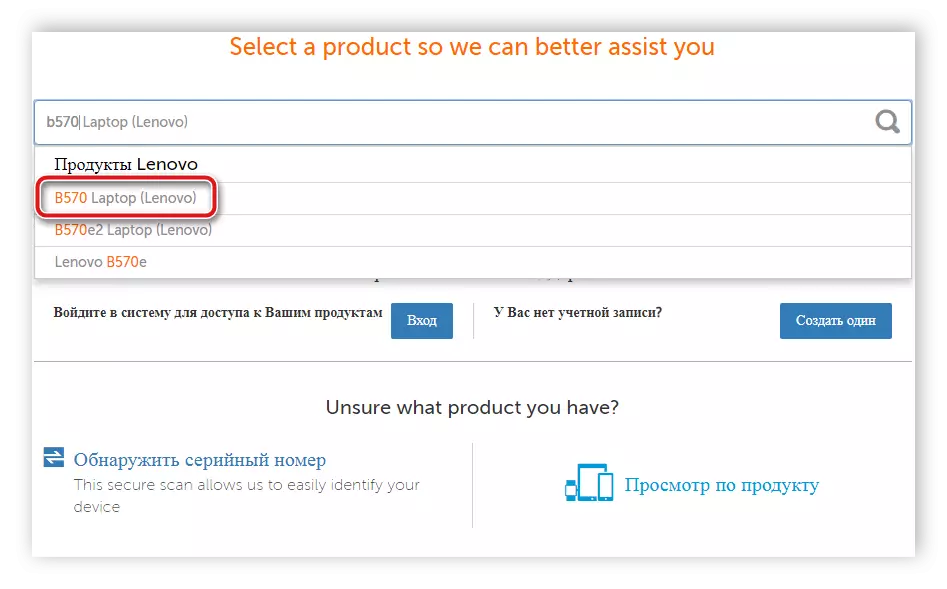
Азыр орнотуучу сиздин катуу дискте. Сиз аны иштетишиңиз керек жана орнотуу автоматтык түрдө башталат. Бул ыкманы сиз белгилүү файлдарды жүктөп алгыңыз келген учурларда, ушул ыкманы гана жүктөп алгыңыз келген учурларда, бардык айдоочулар көп убакытты жана күчкө ээ болот.
2-ыкма: Леново жаңыртуу борбору
Леново бар, бул маанилүү жаңыртууларды өз алдынча издөө жана ноутбук менен өз алдынча издөө тутумун жаңыртуу программасы бар. Кээ бир айдоочулардын жаңы версияларын койсоңуз, аны колдонсоңуз болот. Бул мындай болуп жатат:
Расмий Леново Колдоо баракчасына өтүңүз
- Леновонун колдоосуна барыңыз, "айдоочуларды жана программаны" табыңыз жана тиешелүү баскычты чыкылдатып, ага баруу.
- Windowsтун версияңызды көрсөтүңүз.
- Биринчи бөлүмдү ачып, жүктөө баскычын чыкылдатып, программаны жүктөп алыңыз.
- Жүктөлгөн файлды иштетип, "Кийинки" баскычын чыкылдатып, орнотууну баштаңыз.
- Лицензиялык келишимге макулмун жана орнотууга барыңыз.
- Андан кийин, сиз скандоо режимин баштоо үчүн Lenovo тутумун жаңыртып, "Кийинки" баскычын чыкылдатыңыз.
- Толугу менен күтө туруңуз, андан кийин табылган жаңыртуулар автоматтык түрдө орнотулат, сиз процесстин аягына чейин ноутбукту өчүрүп күйгүзүшүңүз керек.



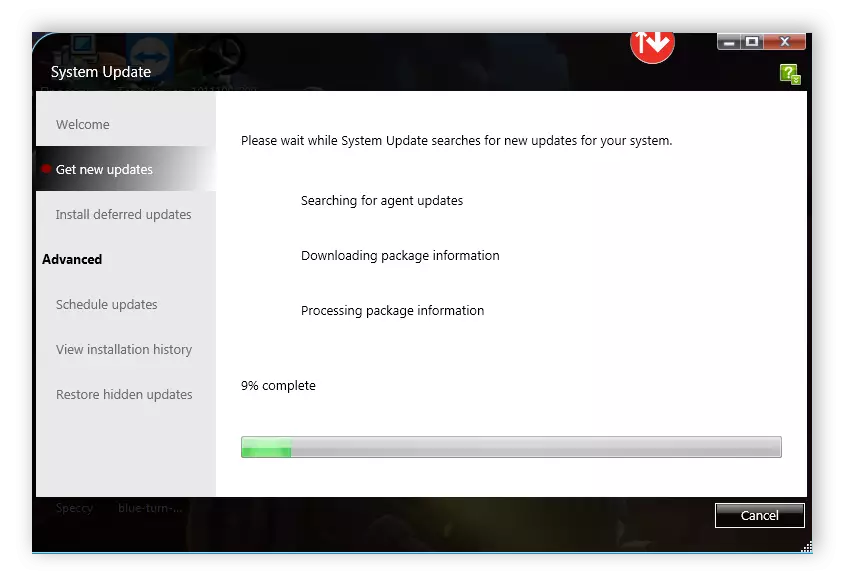
3-ыкма: Айдоочуларды орнотуу боюнча программалар
Азыр онлайн режиминде бир иш-аракеттерди жасоо үчүн керектүү программаны табуу үчүн жетиштүү. Негизги функциясы айдоочуларды издөө жана орнотуу үчүн көптөгөн программалар бар. Жумшак, бул түрү уникалдуу шаймандар менен төлөнө аласыз жана акысыз болот. Төмөнкү шилтеме боюнча биздин макалада сиз мындай программалардын мыкты өкүлдөрүнүн тизмесин табасыз. Ал сиз тандоону чечүүгө жардам берет деп үмүттөнөбүз.
Кененирээк маалымат: Айдоочуларды орнотуу үчүн мыкты программалар
Биз драйвертин чечимин аман-эсен сунуштайбыз. Бул программа өз милдетин мыкты алат. Ал ар дайым жаңы айдоочуларды табат жана алардын орнотуусун туура чыгарат. Айдоочуларды ушул жол менен дагы бир макалада жүктөп алуу жөнүндө көбүрөөк биле аласыз.

Кененирээк маалымат: Айдоочуларга Deverpack чечимин колдонуп, компьютерге кантип жаңыртса болот
4-ыкма: Түзмөктүн аталышы боюнча издөө
Ноутбуктун ар бир компоненти өзүнүн аты-жөнү жана модели гана эмес, уникалдуу ID бар. Сиз аны эң акыркы айдоочуларды издөө үчүн колдонсоңуз болот. Мындай ыкма ар дайым керектүү файлдарды табууга, ар кандай катарлардын компоненттери менен эмес, ар кандай катарлардын моделдерин эмес, ар кандай каталардан эмес. Төмөндө айдоочуларды ушул жол менен табуу үчүн толук көрсөтмөлөрдү таба аласыз.Кененирээк маалымат: Аппараттык драйверлерди издөө
5-ыкма: Стандарттык Windows OS
Windows Operative тутумунун иштеп чыгуучулары анын мүмкүнчүлүктөрүн кошумча программаларды издөө жана орнотуу жана расмий булактарды пайдаланууну издөө жана пайдалануу мүмкүнчүлүгү бар мүмкүнчүлүктөрүнө кошулду. Түзмөк башкаргычына баруу үчүн, керектүү жабдууларды табууга жетиштүү, аны Чычкан баскычы менен таанып, "Жаңыртуу Айдоочуларды" тандаңыз. Толук маалымат башка материалда, ал төмөнкү шилтемеде бар.
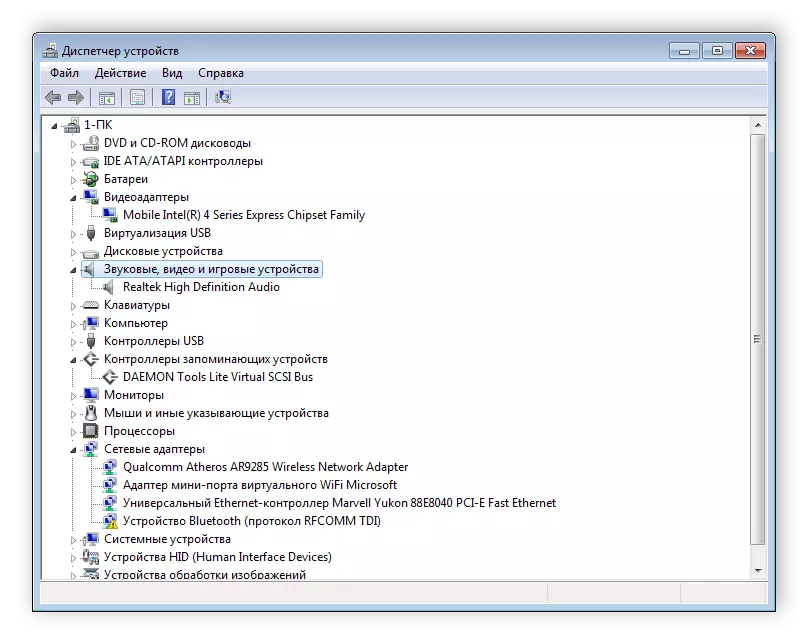
Кененирээк маалымат: Драйверлерди стандарттык Windows куралдары менен орнотуу
Жогоруда айтылгандай, биз Lenovo Z570 ноутбукта жаңы айдоочуларга беш башка жол менен карап турдук. Ар бир ыкма ар кандай татаалдыкка ээ, бул иш-аракеттердин уникалдуу алгоритми бар, ошондуктан колдонуучуга керектүү процессти кантип аткарууга болот. Ар бир жолду карап чыгып, тез арада тез жана оңой жүктөлгөн файлдарды түзмөгүңүзгө жүктөп алыңыз.
